特集
北海道の夏もたけなわとなった今日この頃。
ヒトもしんどいですが、パソコンは人間以上に熱に弱いので対策が必要です。
省スペース筐体のパソコンはよく棚の中や壁際に置かれがちですが、排熱の観点からは 周囲に通風のための空間が必要になります。少なくとも10cm以上の空間は確保してあげましょう。
ゲーミングPC等の大きめの筐体は足元に置く場合も多いと思いますが床に直置きは厳禁です。
なぜならパソコン内部に埃が溜まるスピードが格段に早くなるから。
足元に置きたい場合はPCキャスター等を利用して底面にも空間を作ってあげましょう。
昨今のタワー型PCは電源ユニットが筐体に下にあり、電源ファンが底面に向けてあることも多いので底面の空間確保も重要なのです。
パソコンを構成するパーツの多くは常時発熱していますのでしっかりと冷やしてあげる必要があります。
パソコンの冷却の仕組みはヒートシンクでパーツの発した熱を伝えファンで冷やすというものです。
外気を取り込んでは内部の温まった空気を排熱しています。
何よりも大事なのは「風通し」というわけです。 外気を取り込む時にはどうしても埃も一緒に吸い込んでしまうというので知らず知らずのうちに埃を溜め込んでしまいます。PC内部の埃蓄積は宿命といっていいかもしれません。
「宿命ってやつを燃やして暴れだす」なんて歌われていたりもしますが、埃を溜めたままにしておくと本当に熱暴走、ショート、発火といったトラブルの原因になってしまいます。
筐体のメッシュ部分や普段使用してない端子部分に埃が溜まっていたらそれは氷山の一角、内部はもっとすごいことになっている可能性が高いです。 パフォーマンス維持のためにも定期的なお掃除をしてあげましょう。
パソコンって掃除してもいいものなの?そもそも内部に触ってもいいのかな?と思う方も多いと思われますが、気をつけるべきポイントと適切な道具があれば自分でお掃除することはそう難しくありません。
抑えておくべきポイントと大まかな作業の流れをご案内します。
目次
Point 1 掃除を始める前に電流が流れていない状態にしましょう
パソコンはシャットダウンを行い、電源ケーブルを抜いておきます。 繋がっている周辺機器も外しておきましょう。元通りに戻せるか不安な場合は接続の状態を写真に撮ったりマーキングしておくと安心です。
Point 2 静電気対策をしましょう
綿素材など静電気の発生しにくい服装を心がけ、予め金属に触れて体に溜まった電気を逃しておきます。 念を入れたいなら静電防止手袋をご着用ください。 https://www.at-mac.com/view/item/000000000195?category_page_id=ct188
Point 3 作業は換気の良い場所で
内部清掃中は埃が舞いますので、換気が十分に行えて掃除のし易い場所で行いましょう。 作業中はマスク着用がオススメです。
Point 4 バックアップをとりましょう
思わぬアクシデントに備えて大切なデータは必ずバックアップをとっておきましょう。 データバックアップとシステムイメージの両方を保存しておけば完璧です。
次は掃除に役立つ道具たちを紹介します。
1.エアダスター
基盤に積もったホコリを吹き飛ばすにはこれがないと始まりません。お部屋の掃除にも使えるので常備しておきましょう ただし多用するとネコチャンに嫌われるという副作用がありますのでご注意を。 https://www.at-mac.com/view/item/000000000194?category_page_id=ct188
2.刷毛やブラシ
筐体の細かいスリットやメッシュ部分等細かい箇所のホコリを払い落とすのに使用します。 パソコン内部に使用するには静電気除去タイプを使用してください。 https://www.at-mac.com/view/item/000000000192?category_page_id=ct188
3.ピンセット
ファンやヒートシンクなどにギッシリ詰まっているホコリを除去するのにあると便利です。 なければ割り箸で代用が可能です。
4.ワイピングクロス
所謂「柔らかい布」です。PC類の汚れを拭くためには絶対に必要なアイテムなので忘れずに装備しましょう。ホコリを除去した後外装や液晶モニタを拭くのに使用します。 https://www.at-mac.com/view/item/000000000200?category_page_id=ct188 バックアップは済ませたか? パソコンの電源は抜いたか? 内部で固まって何か棲んでいそうなホコリの固まりと戦う心の準備はOK?
さあ、お掃除の開始です。
先ずは外側から始めます。
刷毛やブラシを使って端子や給気口付近など目につくホコリを払い落としていきましょう。
基盤に触れない部分であれば掃除機を使っても構いません。
余計なものを吸い込んでしまわないようにブラシ付きノズルの使用がおすすめです。
除電ブラシならなお良いです。 外側が済んだらいよいよ本丸に突入です。
ケースのサイドパネルを開けて塊状になっているホコリをピンセットで除去していきます。
HDDの上やケーブルに積もっているホコリはブラシを使って払い落としましょう。
ファンにこびり付いたホコリが取れない時は綿棒にアルコールを染み込ませて優しく拭ってあげます。
余分な力を加えると故障の原因になりますのでそーっと行ってください。 内部こそ掃除機使えば手っ取り早いのにとお思いでしょうが、掃除機は静電気の塊なので基盤近くで使用すると壊れてしまいます。
それだけではなく吸引力の強さでファンを破壊したり、ケーブルを抜いてしまったりというトラブルが起きやすいので、内部清掃では掃除機の使用は厳禁なのです。
あとは基盤上や物陰に溜まっているホコリをエアダスターで吹き飛ばしたら掃除はほぼ完了です。
パネルを閉じたら外装をワイピングクロスで優しく拭いて仕上げます。頑固な汚れがある場合はOAクリーナーや薄めた中性洗剤を含ませると良いでしょう。
文章にすると長くなりますが、実際やってみるとそれほどの労働量ではないことがおわかりいただけると思います。
案ずるより産むが易しでLet’s Try ! そうは言うもののやっぱり自分ではやりたくないという方の為にはは簡易清掃サービスをやってますのでお任せいただくこともできます。。
対象はデスクトップパソコンのみ(一体型除く)、「簡易」なのでエアコンプレッサーでホコリを吹き飛ばすのみの作業となります(拭き掃除やパーツの分解は行いません) 価格はなんとたったの1,000円!道具を買い揃えるよりお安くなっています。
ご希望の方は10:00~17:30までにサポートカウンターにお持ち込みください。 それはさておき、8月10日に「ドリフターズ」の7巻が出ますね。実に5年ぶりの新刊です。 前の巻読み直しておかなくちゃ。
【ねこさぽ】



















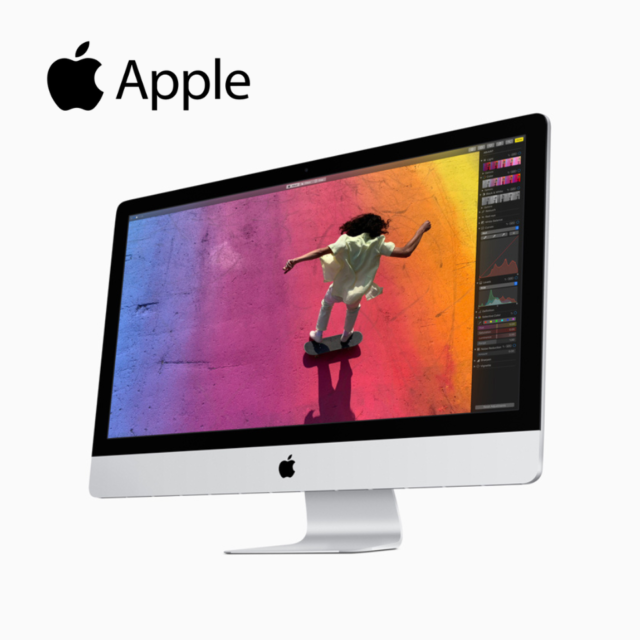




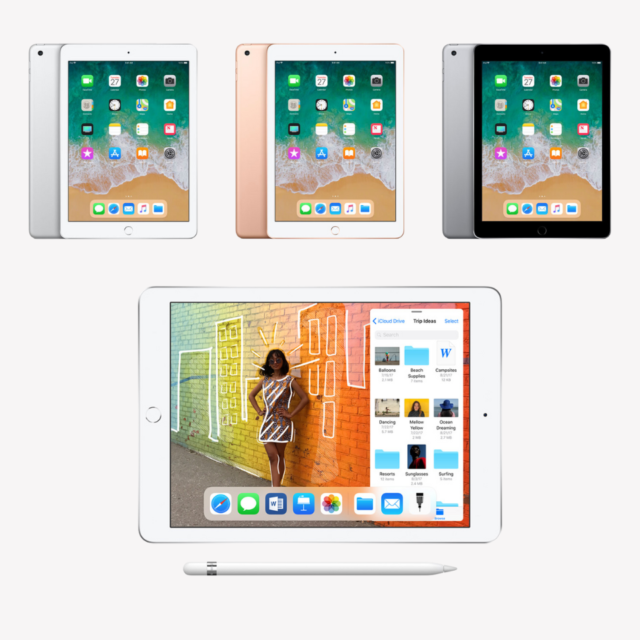




















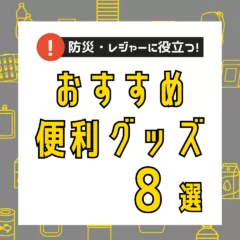
















コメント